A központi parkolás egy új szolgáltatás, amelyet a Microsoft bevezetett a Windows 7 és a Windows Server 2008 R2 rendszerben. Az operációs rendszer erőforrás-felhasználásától függően a többmagos processzor egy vagy több magot leparkolhat a számítógép energiafogyasztásának és hőkibocsátásának csökkentése érdekében. Miután a műveletek nagyobb feldolgozási energiát igényelnek, a parkolt magokat újra aktiválják, hogy segítsék a feladatokat.
Különösen a mobil felhasználók élvezhetik a központi parkolást, míg az asztali felhasználók közvetett módon részesülhetnek a közüzemi számlájukból. Néhány többmagos processzorok esetében a központi parkolás alapértelmezés szerint nem engedélyezett, és ha engedélyezni szeretné a funkciót, akkor szorgalmazni fogja az eszközöket vagy információkat, amelyek ezt lehetővé teszik.
Ezzel szemben az AMD processzorokkal rendelkező felhasználók az optimálisnál kevesebb feldolgozási teljesítményt élvezhetik, miközben a központi parkolás engedélyezve van a rendszerükön. Emlékszel, hogy ez egy ideje probléma volt. A Microsoft kiadott egy gyorsjavítást az AMD felhasználók számára, amely letiltja a rendszer központi parkolását.
Jelenleg a Windows 7 és a Windows Server 2008 R2 által használt CPU tápellátási házirendek nincsenek optimalizálva a kétmagos AMD Bulldozer modul architektúrájához. Ez az architektúra megtalálható az AMD FX sorozat, az AMD Opteron 4200 sorozat és az AMD Opteron 6200 sorozat processzorain. Ennek eredményeként csökkenthet a rendszer teljesítménye többszálú munkaterheléssel enyhén menetes környezetben.
Megtudhatja, hogy a CPU-magokat parkolt-e a rendszeren a Windows Resource Monitor. Kattintson a Start gombra, lépjen be az erőforrás-figyelőbe, és válassza ki a programot a keresési eredmények közül. Az Erőforrás-figyelőben váltson a cpu fülre, és nézze meg a cpu mag állapotát a jobb oldalon. A parkolt cpus-t ilyenként kell megjelölni.
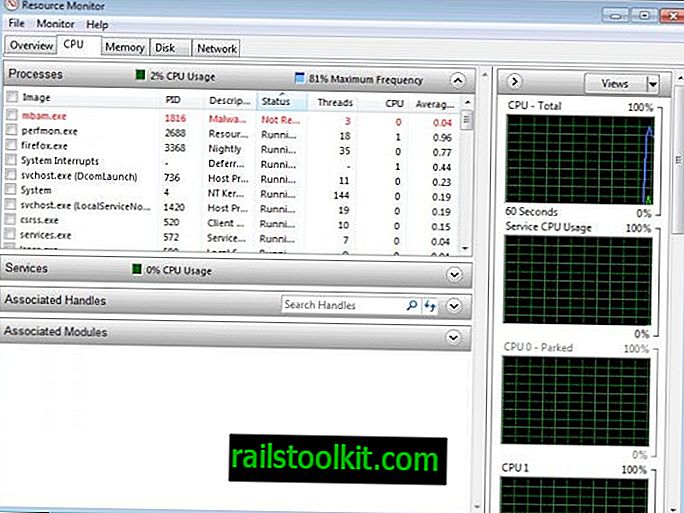
A Parkolt CPU kezelése egy könnyű, hordozható, nyílt forráskódú program, amelyet minden felhasználó felhasználhat arra, hogy megtudja, az operációs rendszer parkolja-e a magokat. Felhívjuk figyelmét, hogy a programot a PC-n emelt jogosultságokkal kell futtatni.
Miután elindította a programot, rákattint a kezelőfelület Állapot ellenőrzése gombjára, hogy ellenőrizze a nyilvántartást az alapvető parkolási adatokkal kapcsolatban. Néhány másodpercig tart, amíg az eredmények megjelennek a felületen.

Ha szeretné, megváltoztathatja az egyes magok állapotát külön-külön vagy az összes mag egyszerre. Ha meg szeretné változtatni az egyetlen mag parkolt állapotát, válassza ki azt az interfészen, majd kattintson a kiválasztott változtatásra. Az összes kibontása és az összes parkolás gomb megváltoztatja az összes mag állapotát közvetlenül. Ezután újra kell indítania a számítógépet, mielőtt a változások hatályba lépnek.
Azt javaslom, hogy hozzon létre egy rendszer-visszaállítási pontot vagy a rendszer biztonsági másolatát, mielőtt a programot módosítja a cpu központi parkolási állapotában.
A Park Control egy másik hordozható alkalmazás erre a célra. További paramétereket kínál, amelyek hasznosnak bizonyulhatnak. A kiegészítő funkciók között szerepel a központi parkolás konfigurálása az összes teljesítményprofilra.
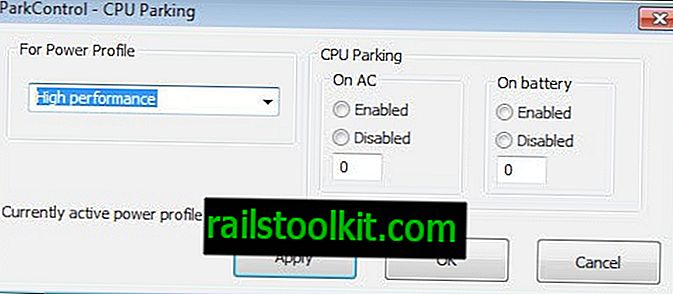
Beállíthatja például, hogy az energia-parkolás teljesen le legyen tiltva, ha aktív a nagy teljesítményű profil, és engedélyezze azt az energiatakarékos profilban. Ezenkívül lehetővé teszi, hogy eltérő értékeket használjon az AC és az akkumulátor használatához. A megadható szám azon magok százalékos aránya, amelyeknek "ki kell csomagolni". A Park Control az operációs rendszer 32 és 64 bites verzióira érhető el.
Záró szavak
Tilos letiltani a központi parkolást az asztali számítógépen? Ez teljesen attól függ, hogy mire használja. Ha sok valós idejű számítást, játékot vagy videószerkesztést végez, akkor érdemes lehet teszteket futtatni annak ellenőrzésére, hogy a központi parkolás letiltása javítja-e ezeket a műveleteket. (Mike-n keresztül)














